Adobe Flash Player je plugin, ktorý vám umožňuje zobraziť multimédiá, prehrávanie a zvuk a video priamo v prehliadači a obísť potrebu vykonať predbežné sťahovanie.

Je však dôležité poznamenať, že flash prehrávač nie je nainštalovaný súčasne s prehliadačom, takže je dôležité, aby sa používateľ nezávisle naučil nainštalovať flash prehrávač do počítača.
V opačnom prípade sa pri ďalšom pokuse počúvať zvukový záznam alebo pozerať na video sa na obrazovke zobrazí upozornenie, že na počítači je nainštalovaná buď zastaraná verzia, alebo flash player úplne chýba.
Ak chcete zistiť, aký je problém, prejdite na stránku https://helpx.adobe.com/flash-player.html a prejdite prostredníctvom kontroly online. Podľa výsledkov kontroly bude úplne jasné, či program chýba alebo je jednoducho zastaraný.
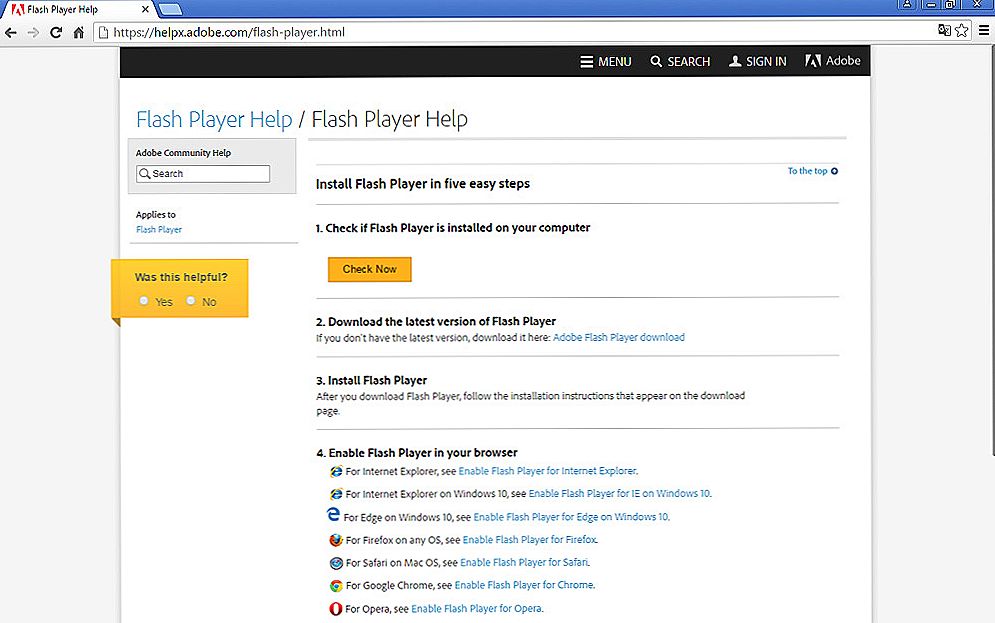
Kliknutím na položku Skontrolovať teraz spustite diagnostiku prehrávača.
obsah
- 1 Nainštalujte a aktualizujte program Adobe Flash Player
- 1.1 Inštalácia prehrávača Flash Player
- 1.2 Aktualizácia prehrávača Flash Player
- 2 Odinštalujte prehrávač Flash Player
- 2.1 Možnosti odinštalovania
Nainštalujte a aktualizujte program Adobe Flash Player
Ak sa nedá prehrať žiadne video, výsledok kontroly online potvrdíže na základe odporúčaní od používateľských dielní chýba bleskový prehrávač, ako nainštalovať Adobe Flash Player, sami nainštalujte tento doplnok.
Inštalácia prehrávača Flash Player
Softvérový produkt môžete prevziať do počítača z mnohých zdrojov globálnej siete, ale skutoční guru odporúčajú používať iba dôveryhodné zdroje na získanie najnovšej verzie doplnku, bez akýchkoľvek problémov a vírusov.
Na stránke produktu vývojára spoločnosti Adobe by ste mali nájsť ponuku na prevzatie, čo je nevyhnutne sprevádzané uvedením operačného systému a jeho bitovej hĺbky. Používateľ musí vybrať ten, ktorý je vhodný pre jeho počítač.
Prehrávač Flash má v súčasnosti tri verzie so zreteľom na to, ktorý prehliadač sa preberá:
- Internet Explorer;
- Mozila;
- Prehliadač Chrome (prehliadač Yandex, opera alebo Chromium patria k tejto odrode).
Injekčný proces je pomerne rýchly, trvá menej ako jedna minúta. Potom zostane kliknúť na stiahnutý súbor a nainštalovať doplnok.

Ak počítač, na ktorom chcete nainštalovať flash prehrávač, nie je pripojený k internetu a nie je tu možnosť tak urobiť, musíte stiahnuť inštalátor offline do iného počítača pripojeného k sieti.Ak to chcete urobiť, budete musieť kliknúť na položku "Potrebujete prehrávač Flash Player pre iný počítač?". Potom bude výber požadovaného zavádzacieho súboru identický s priamym preberaním doplnku do počítača.
Inštalačný proces programu Flash Player je jednoduchý, po spustení exe-installer bude musieť súhlasiť so všetkými odporúčaniami. V určitom štádiu inštalačný exe požiada používateľa o aktualizáciu flash prehrávača. Ak túto požiadavku ignorujete, doplnok nainštaluje automatickú aktualizáciu, v dôsledku ktorej budú všetky aktualizácie prevzaté a nainštalované a obchádzajú samotného používateľa.
Aktualizácia prehrávača Flash Player
V tomto ohľade môže byť otázka, ako aktualizovať Adobe Flash Player, ihneď znížiť na nulu, pretože v prípade, že je všetko nastavené na automatické, nie je potrebné žiadne ďalšie úsilie zo strany používateľa.
Napriek tomu sa v niektorých prípadoch bude vyžadovať dodatočná účasť používateľa, najmä ak nie je aktivovaná možnosť automatickej aktualizácie.
Ak sa v priebehu sledovania videí zistia chyby, ktoré poukazujú na problémy s prehrávačom Flash, je potrebné ho buď aktualizovať alebo znovu nainštalovať.Mnohí nemôžu rozhodnúť, čo je relevantnejšie a efektívnejšie: inštalácia alebo upgrade. Používatelia dielne odporúčajú inštaláciu po inštalácii namiesto toho, aby flash prehrávač aktualizovali, najmä v prípadoch, keď je jeho práca nesprávna.
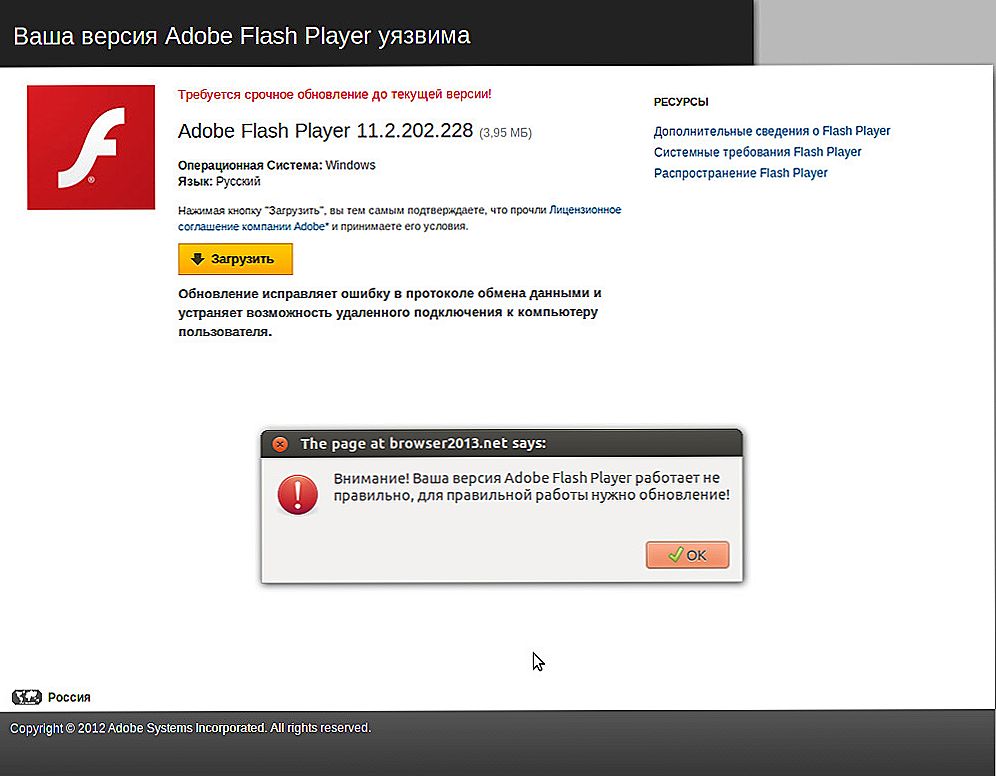
Ak sa vyskytne podobná chyba, budete musieť prehrávač znova nainštalovať.
Stáva sa, že zlyhanie je dôsledkom negatívneho vplyvu vírusov, ktoré sa podarilo infikovať niektoré systémové súbory. Ak chcete aktualizovať prehrávač Flash Player, situácia sa k lepšiemu nezmení, pretože budú nahradené iba jednotlivé súbory. Z tohto dôvodu je lepšie demolovať starú verziu a nainštalovať novú verziu doplnku do počítača.
Odinštalujte prehrávač Flash Player
Keď sa rozhodnete pre inštaláciu novej verzie prehrávača, je dôležité presne pochopiť, ako odstrániť Adobe Flash Player tak, aby v počítači zostala žiadna stopa predchádzajúcej verzie.
Možnosti odinštalovania
Existuje niekoľko možností, ktoré umožňujú ľahko zistiť, ako odstrániť Adobe Flash Player.
Prvou možnosťou je proces odinštalovania spustený priamo samotným operačným systémom. Ak to chcete urobiť, otvorte "Ovládací panel", prejdite na položku "Pridanie alebo odstránenie programov", nájdite požadovaný riadok v zozname a spustite doplnok, ktorý je zodpovedný za proces odinštalácie.Po spustení tohto plug-in procesu sa automaticky vykoná, takže zostáva len len čakať na dokončenie procesu, o ktorom bude používateľ informovaný so správou "Hotovo".

Okrem toho môžete prehrávač odstrániť pomocou dodatočného softvéru, medzi ktorý patria Ccleaner, Ashampoo Winoptimizer a ďalšie.
Takže proces inštalácie a odstránenia takéhoto dôležitého doplnku ako Adobe Flash Player nepredstavuje žiadne ťažkosti. Stačí stačiť vykonať samostatnú inštaláciu raz a potom odinštalovať podľa odporúčaní gurua, pretože všetko bude jasné. A keď sa znova vyskytnú problémy s nesprávnou obsluhou prehrávača, používateľ už bude samostatne riešiť problém.












